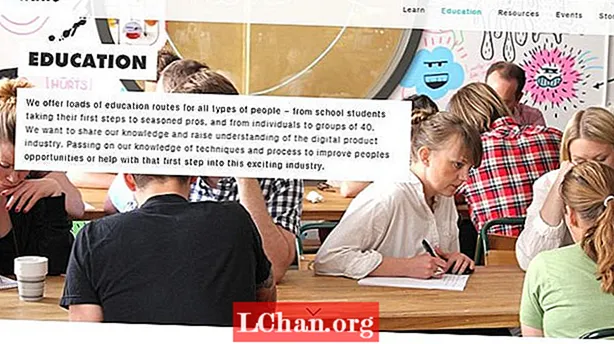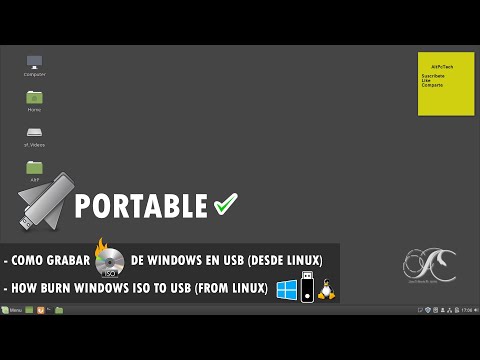
Content
- Manera 1: Ubuntu Grava ISO a USB mitjançant el Creador de disc d’inici
- Manera 2: Ubuntu Escriu ISO a USB mitjançant UNetBootin
- Manera 3: Feu USB d'arrencada des de l'Ubuntu ISO mitjançant ddrescue
- Consells addicionals: Com gravar ISO a USB a Windows
- Resum
La manera més senzilla de provar Linux instal·lant-lo és mitjançant una unitat flash USB. Igual que qualsevol altra distribució de Linux, Ubuntu també ofereix una imatge de disc ISO que es pot descarregar. Per convertir aquest fitxer ISO en una unitat USB d'arrencada, necessitareu una eina eficaç. A través d’aquest article coneixereu les diferents maneres en què podeu dur a terme el procés de gravació Ubuntu ISO a USB. Al final, també parlarem de la millor manera de gravar ISO a USB d’una manera fàcil i còmoda. Podeu triar qualsevol d’aquests mètodes en funció del vostre requisit.
- Manera 1: Ubuntu Grava ISO a USB mitjançant el Creador de disc d’inici
- Manera 2: Ubuntu Escriu ISO a USB mitjançant UNetBootin
- Manera 3: Feu USB d'arrencada des de l'Ubuntu ISO mitjançant ddrescue
Manera 1: Ubuntu Grava ISO a USB mitjançant el Creador de disc d’inici
Startup Disk Creator és una aplicació integrada a Ubuntu. Podeu utilitzar els passos següents per fer-ho servir per dur a terme la gravació ISO a USB d'Ubuntu.
Pas 1: al menú "Guió", seleccioneu "Mostra les aplicacions".
Pas 2: obriu el Startup Disk Creator fent clic a sobre.
Pas 3: seleccioneu el fitxer ISO d'origen i també el dispositiu USB i feu clic a "Crea disc d'inici".
Pas 4: confirmeu el procés quan se us demani.

Hauríeu creat ISO a USB.
Manera 2: Ubuntu Escriu ISO a USB mitjançant UNetBootin
A diferència de l'eina anterior, UNetBootin és una eina que no ve preinstal·lada al sistema. Inicialment hauríeu de descarregar aquesta eina després de la qual cosa podeu seguir els passos següents per gravar Ubuntu ISO USB.
Pas 1: Per instal·lar UNetBootin, inicieu Terminal i introduïu l'ordre següent:
sudo add-apt-repository ppa: gezakovacs / ppa sudo apt-get update sudo apt-get install unetbootin
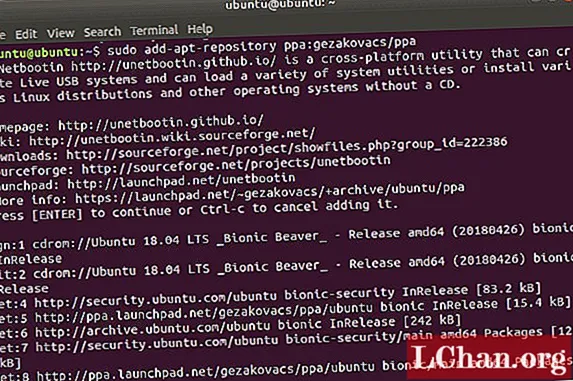
Pas 2: un cop instal·lat, seleccioneu la versió i la distribució.
Pas 3: seleccioneu "USB" com a "Tipus" i seleccioneu la unitat USB al menú desplegable i feu clic a "D'acord".
Tots els fitxers ISO necessaris es gravaran a USB després d'això.
Manera 3: Feu USB d'arrencada des de l'Ubuntu ISO mitjançant ddrescue
La forma més fàcil de convertir ISO a USB de forma gratuïta és mitjançant les ordres de Terminal. Podeu dur a terme l’escriptura ISO d’Ubuntu a USB seguint els passos esmentats a continuació.
Pas 1: Instal·leu ddrescue teclejant l'ordre següent:
actualització sudo apt sudo apt install gddrescue
Pas 2: Introduïu l'ordre següent per veure totes les unitats USB connectades al vostre sistema: sudo fdisk -l
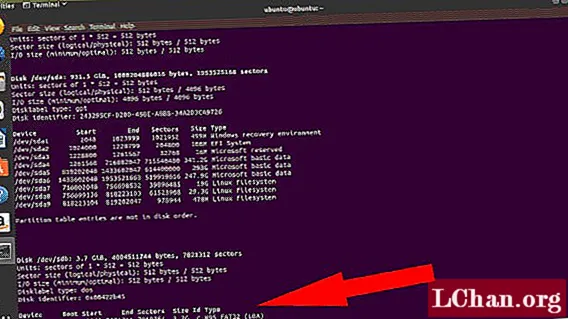
Pas 3: Verifiqueu el nom del dispositiu de bloqueig del vostre USB des d’aquí i introduïu l’ordre següent: ddrescue path / to / .iso / dev / sdx --force -D
Aquí haureu d’utilitzar el nom del dispositiu de bloqueig del vostre USB en lloc de x i path / to / .iso.
Un cop finalitzat el procés, podeu arrencar fàcilment a la memòria USB.
Consells addicionals: Com gravar ISO a USB a Windows
Si voleu conèixer una manera fàcil i ràpida de gravar ISO a USB a Windows, heu de provar el mètode per dur a terme aquest procés amb l'ajuda de l'eina PassFab for ISO. Aquesta és una excel·lent eina molt recomanada per diversos usuaris satisfets. Tot el procés de gravació ISO a USB es fa tan senzill que fins i tot un usuari novell pot dur a terme aquest complicat procediment. Seguiu els passos que s'indiquen a continuació per utilitzar aquesta eina per gravar ISO a USB a Windows.
Pas 1: descarregueu, instal·leu i inicieu l'eina PassFab for ISO a l'ordinador.
Pas 2: trieu "Descarregar sistema ISO" per descarregar el fitxer ISO o trieu "Importa ISO local" per importar el fitxer ISO descarregat.

Pas 3: seleccioneu USB o CD / DVD i, a continuació, inicieu el procés fent clic a "Grava". Feu clic a "Sí" per confirmar el procés.

Pas 4: es pot veure a la pantalla tot el progrés del procés.

Pas 5: rebràs una notificació un cop finalitzat correctament el procés.

Aquesta és la forma més senzilla i ràpida de gravar ISO a USB al vostre sistema Windows.
Resum
Ara podeu fer USB d’arrencada fàcilment des de l’Ubuntu ISO sense cap molèstia si feu referència als passos anteriors. Molts dels mètodes gratuïts són efectius, però són procediments llargs i gairebé tots no poden ser realitzats per usuaris novells. Si voleu una manera més senzilla de gravar ISO a USB al sistema Windows, heu d’optar per PassFab per ISO, que no només és eficaç, sinó que també fa que tot el procediment sigui molt més ràpid i senzill en comparació amb altres mètodes i per això és molt alt. recomanat per gravar ISO a USB.